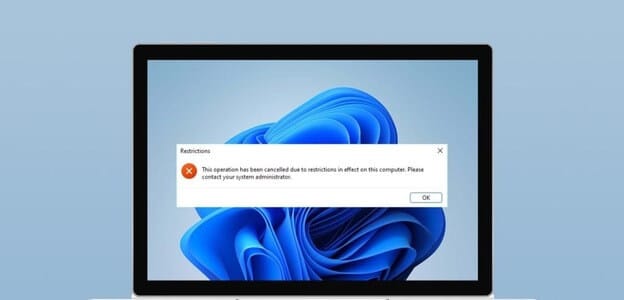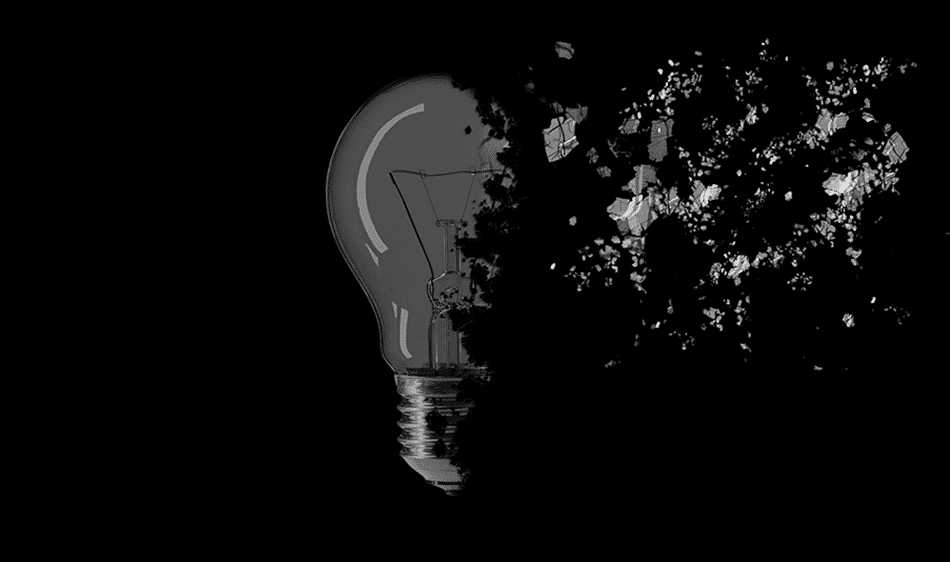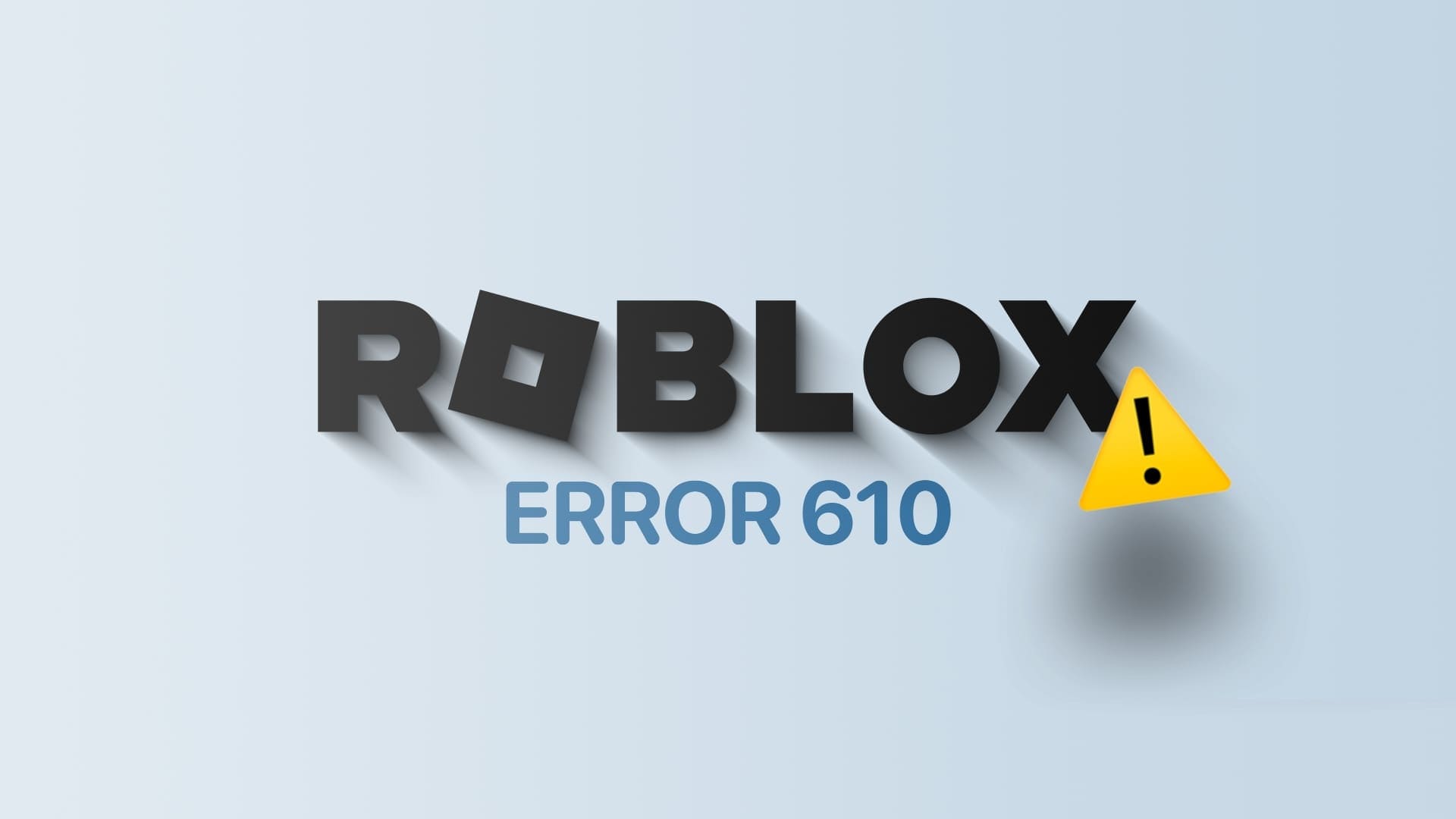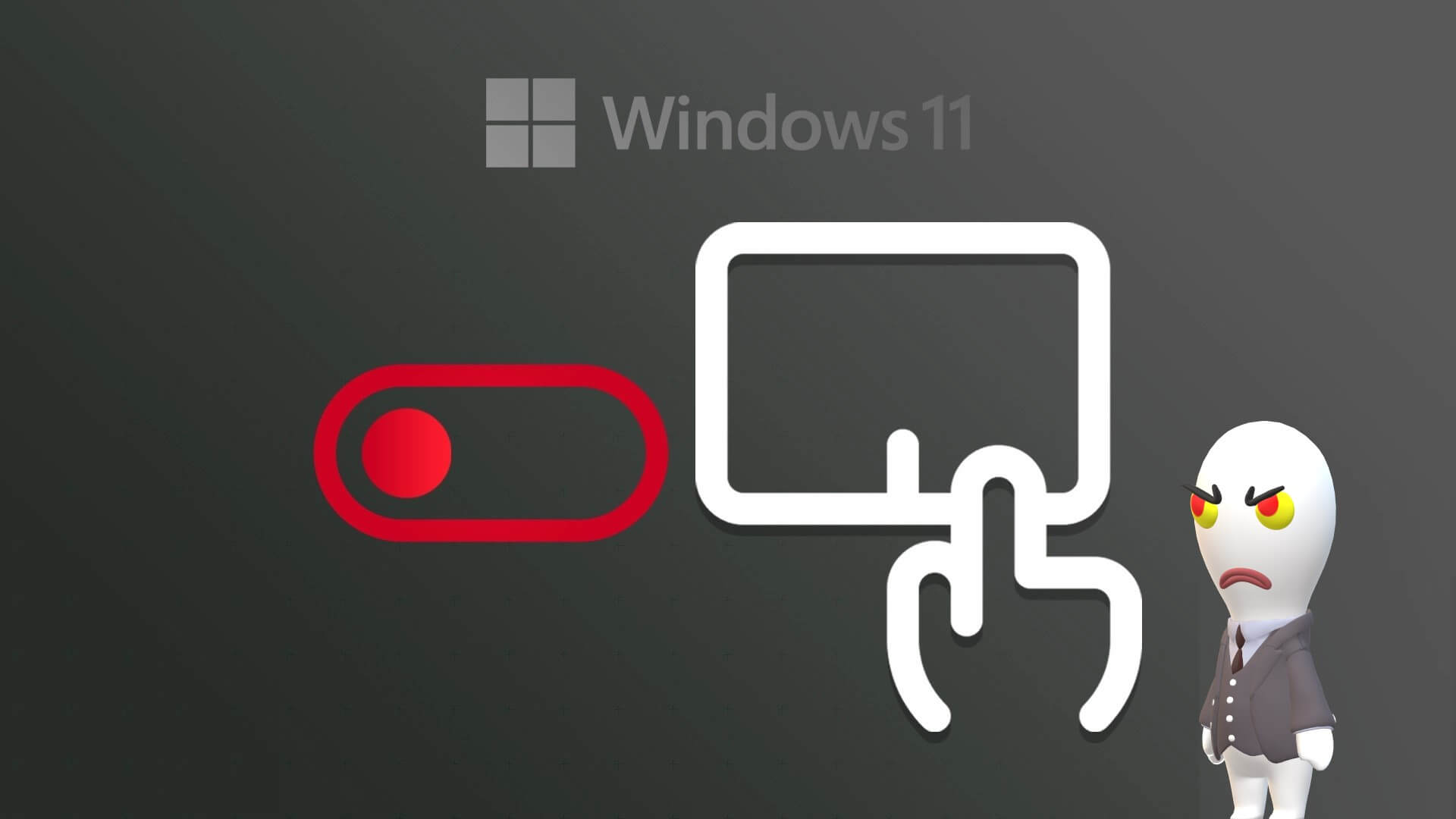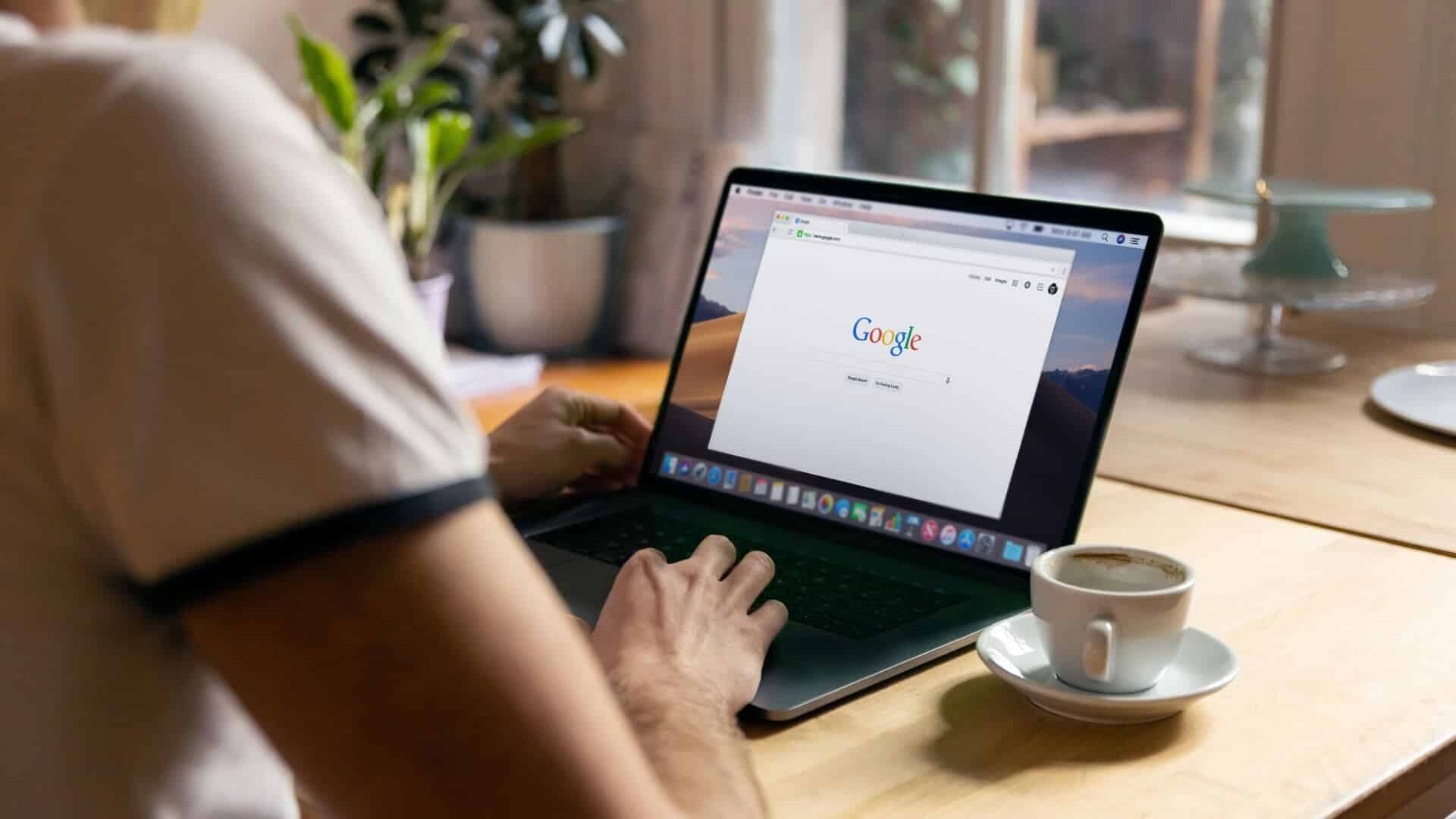Windows bilgisayarınıza resmi ve üçüncü taraf yazılımları kolayca yükleyebilirsiniz. Ancak bazı kullanıcılar çeşitli nedenlerden dolayı bunu yapamıyor. Windows 11'de “Bu Kurulum Sistem Politikası Tarafından Yasaklanıyor” hatasıyla karşılaşıyorlar ve kurulumu tamamlayamıyorlar.
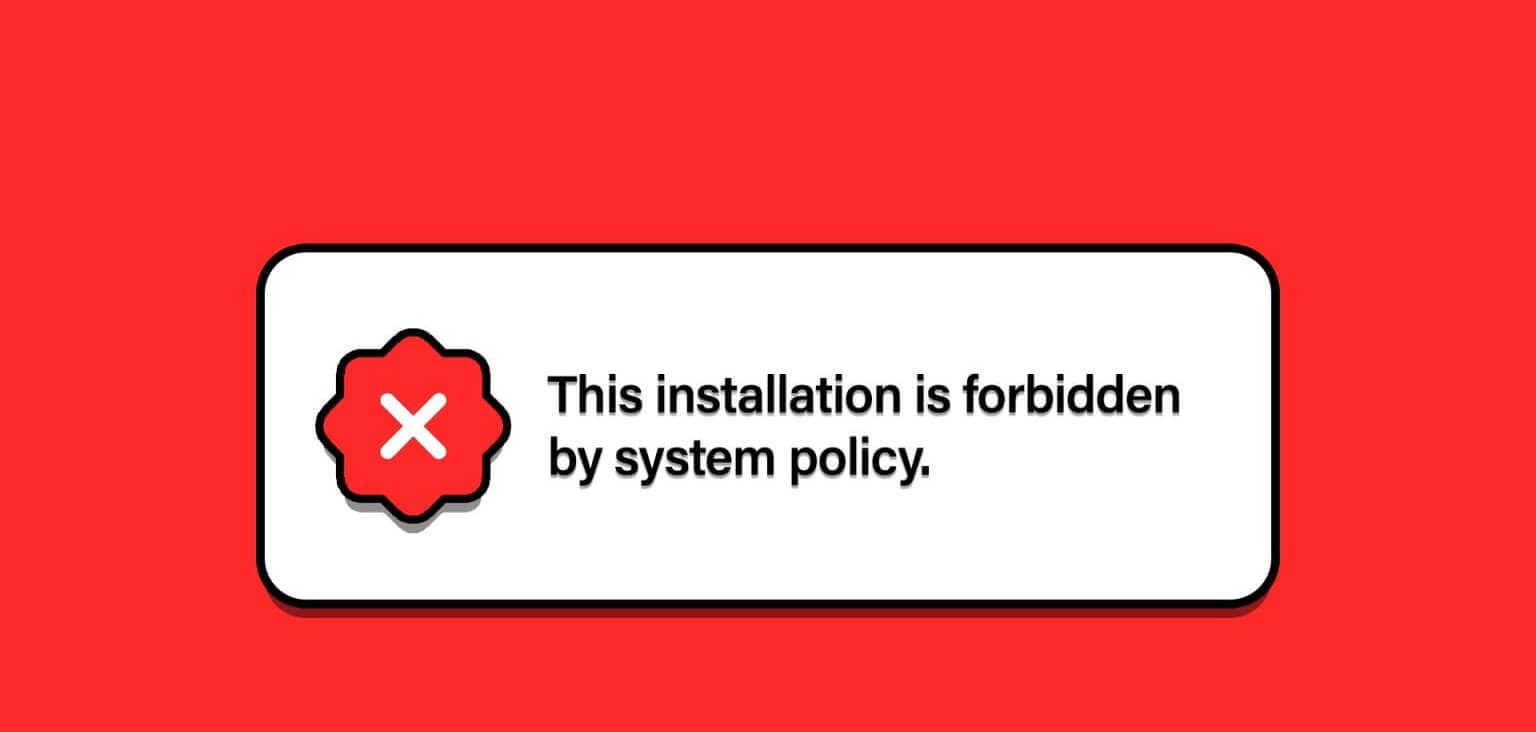
Bu hatanın ana nedeni, bozuk bir yükleme dosyası, hatalı bir Windows Installer hizmeti ve yanlış yapılandırılmış bir sistem ilkesidir. Hatayı düzeltmek için bu altı yöntemi deneyin veUygulamayı yükleme Windows 11 PC'nizde başarıyla.
1. Başka bir kurulum dosyası kullanın
İlk yöntem, yeni bir kurulum dosyası indirip onu kullanmayı denemek ve ardından kurulumun hatasız tamamlandığını kontrol etmektir. İlgili sorunları önlemek için uygulama yükleme dosyasını resmi web sitesinden yeniden indirin.Malware. Bundan sonra aşağıdaki adımları tekrarlayın:
Adım 1: basın Klavye kısayolu Windows + E لفتح Dosya Gezgini.
Adım 2: Adresine git İndirilenler bölümü Ve dosyaya sağ tıklayın Kurulum. Bir seçenek belirleyin Yönetici olarak çalıştır.
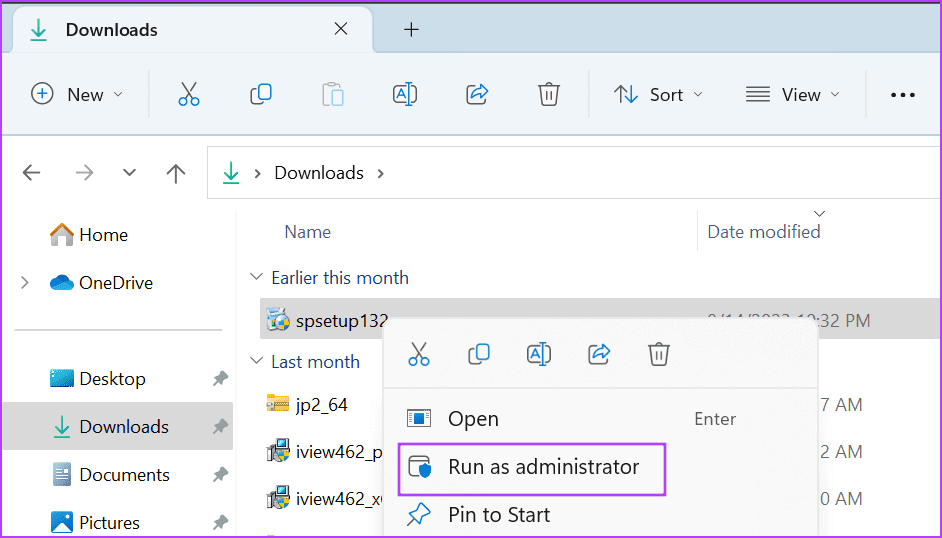
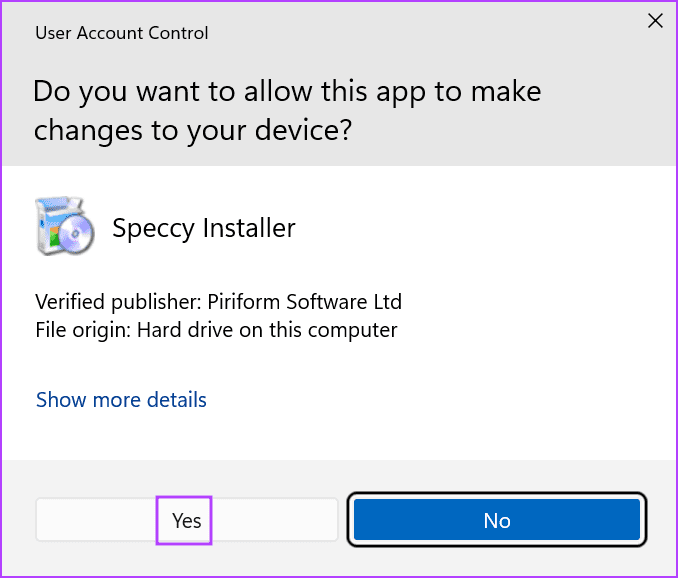
Adım 4: Göz atın Hata şimdi görünüyor.
2. Windows kurulum hizmetini değiştirin
Windows Installer hizmeti, Windows işletim sistemine .msi ve .msp paketlerini yükler ve kaldırır. Hizmetin arızalanması ve düzgün çalışmaması durumunda bu paketleri yükleyemeyeceksiniz ve “Bu Kurulum Sistem Politikası Tarafından Yasaklandı” mesajıyla karşılaşacaksınız. Bu nedenle hizmeti kontrol edip yeniden başlatmalısınız. İşte nasıl:
Adım 1: basın Windows tuşu Başlat menüsünü açmak için Yazmak الخدمات Arama çubuğunda veöğesine dokunun. Keşfet Hizmetler yardımcı programını çalıştırmak için.
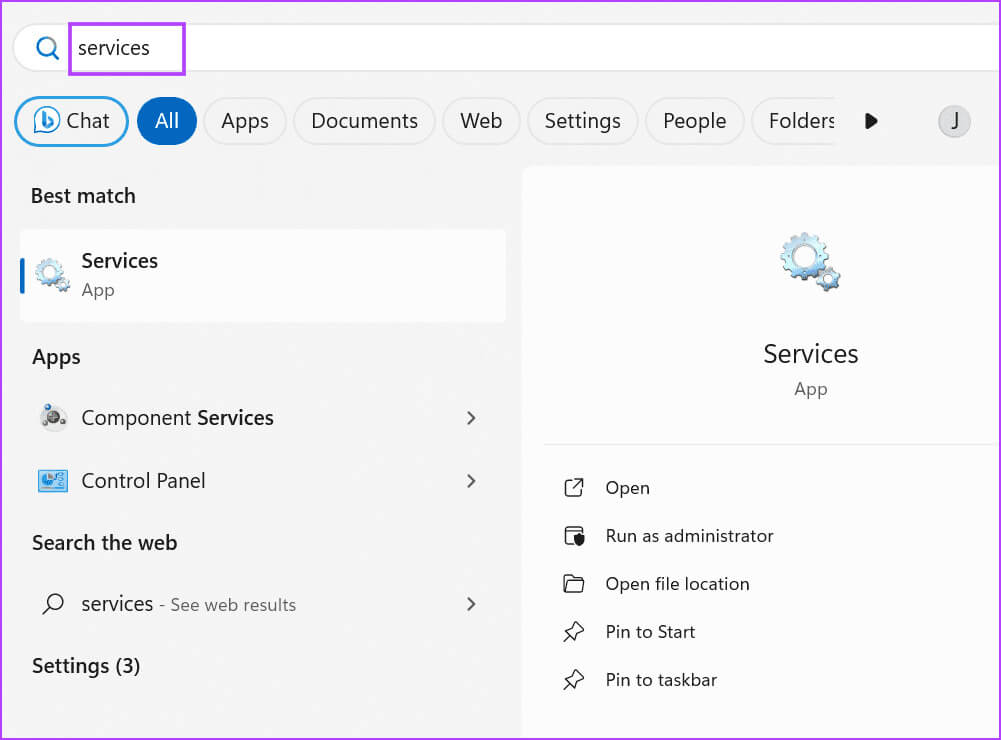
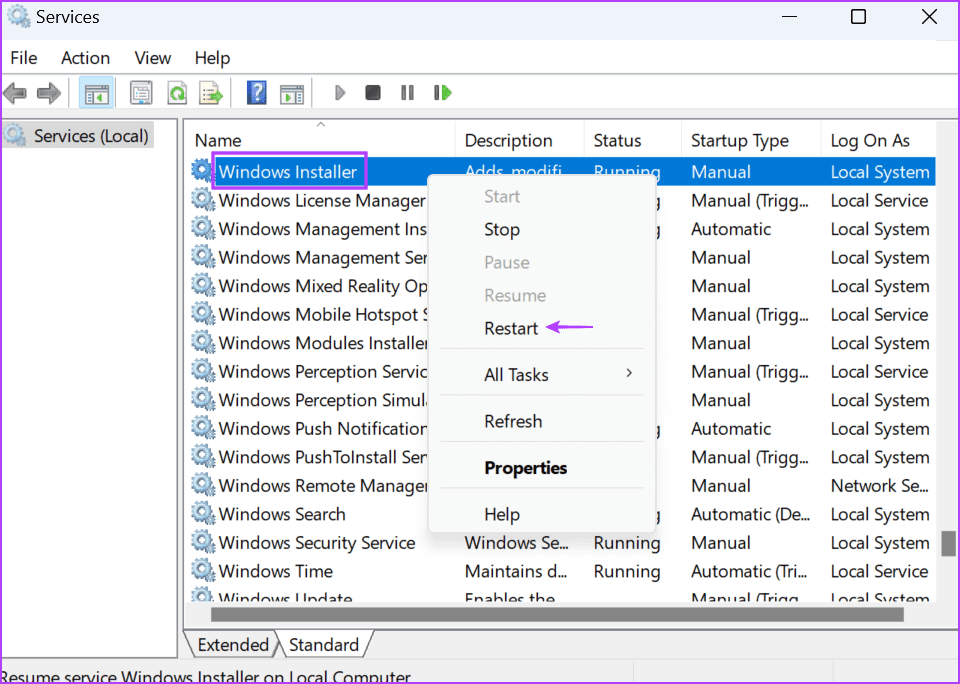
Aşama 3: Aracı kapat Hizmetler yardımı.
3. Kullanıcı Hesabı Denetimini geçici olarak devre dışı bırakın
Kullanıcı Hesabı Denetimi bazen aşırı tepki verebilir ve yükleyicilerin çalışmasını engelleyebilir. Yani, yapmalısın Özelliği devre dışı bırak Uygulamayı geçici olarak yükleyin ve görev tamamlandığında yeniden etkinleştirin. İşte nasıl:
Adım 1: basın Windows tuşu Bir menü açmak için hiç. tip UAC Arama çubuğunda veöğesine dokunun. Keşfet لفتح Kullanıcı Hesabı Denetimi.
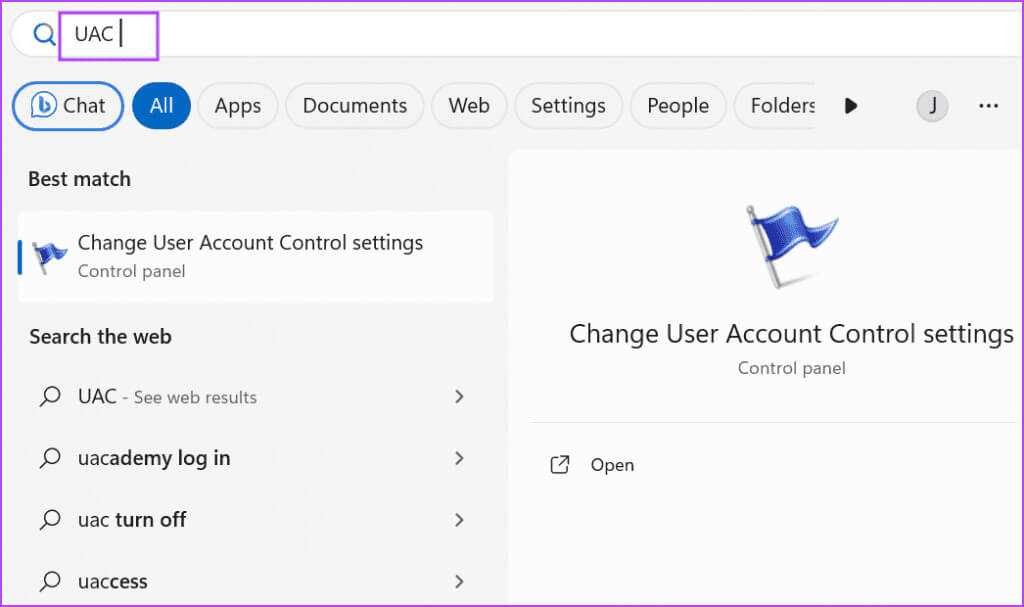
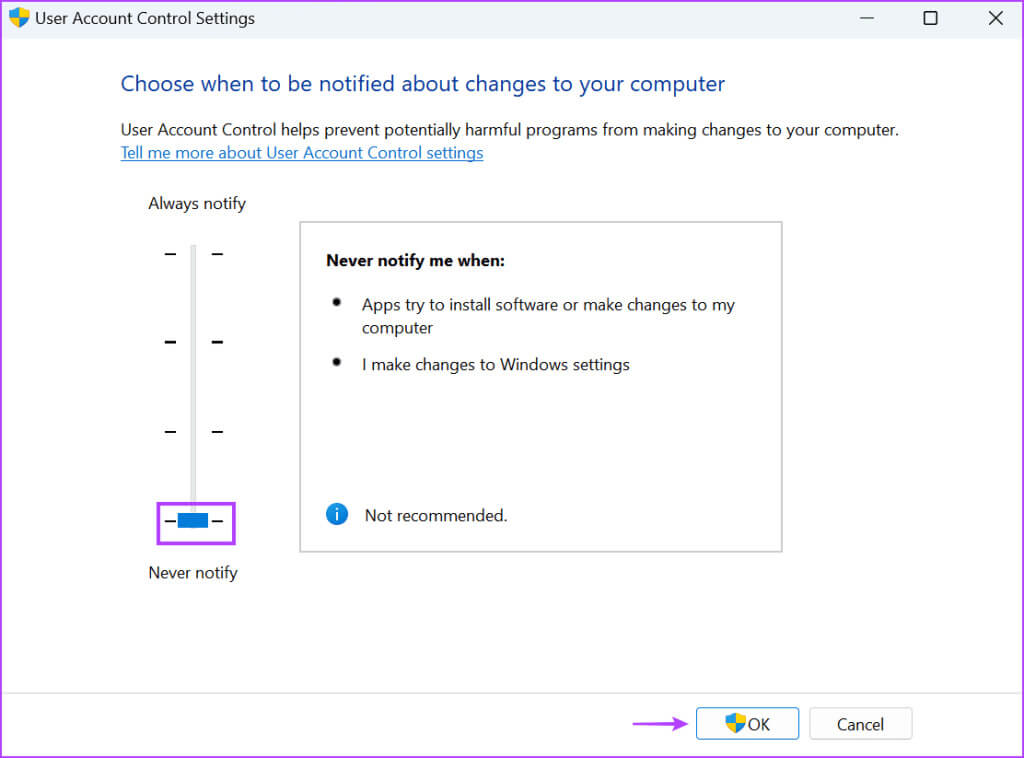
Aşama 3: Kullanıcı Hesabı Denetimi penceresi görünecektir. Bir düğmeye tıklayın Evet.
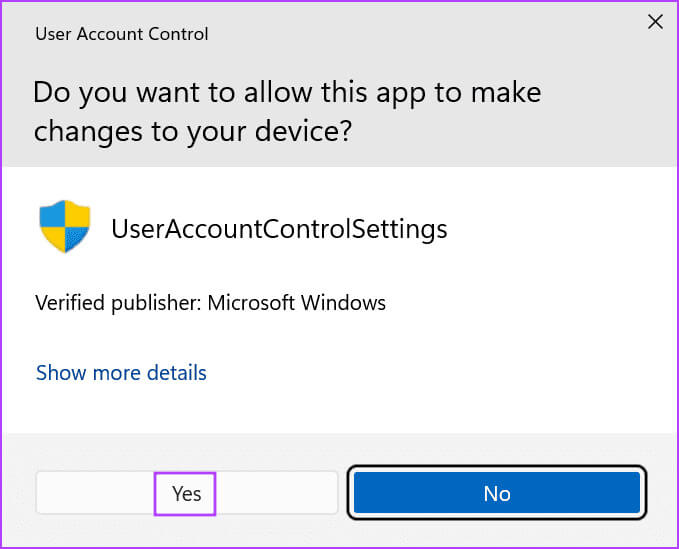
Adım 4: Kurulumu yeniden deneyin ve kontrol edin Kontrol ayarlarını yeniden etkinleştirin Bundan sonra kullanıcı hesabında.
4. Grup İlkesi Düzenleyicisi ayarlarını değiştirin
Sistem ilkesi değişiklikleri, uygulamaları yüklemenizi engelleyebilir ve Windows 0 bilgisayarınızda "bu yükleme sistem ilkesi (80070659x11) tarafından yasaklanmıştır" mesajının görünmesine neden olabilir. Windows 11 Pro, Enterprise veya Education sürümünü kullanıyorsanız şunları yapabilirsiniz: kullanmak Grup İlkesi Düzenleyicisi İlke ayarlarını değiştirmek için. İşte nasıl:
Adım 1: basın Windows tuşu Başlat menüsünü açmak için Yazmak gpedit.msc Arama çubuğunda veöğesine dokunun. Keşfet لفتح Grup İlkesi Düzenleyicisi.
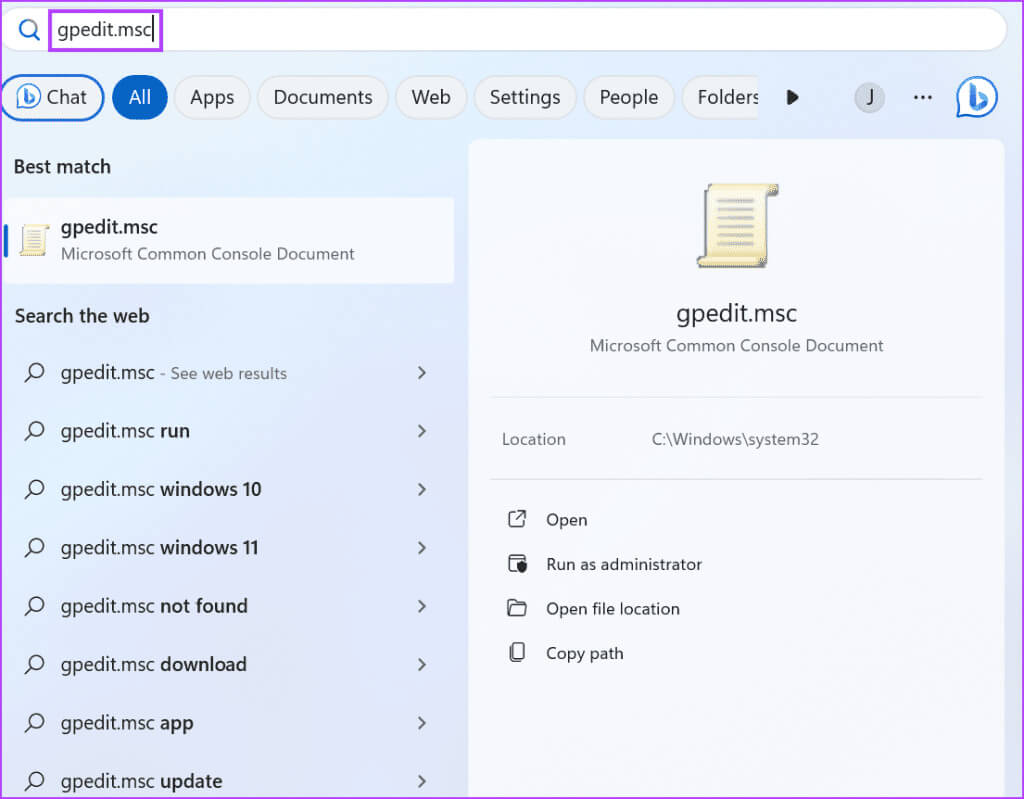
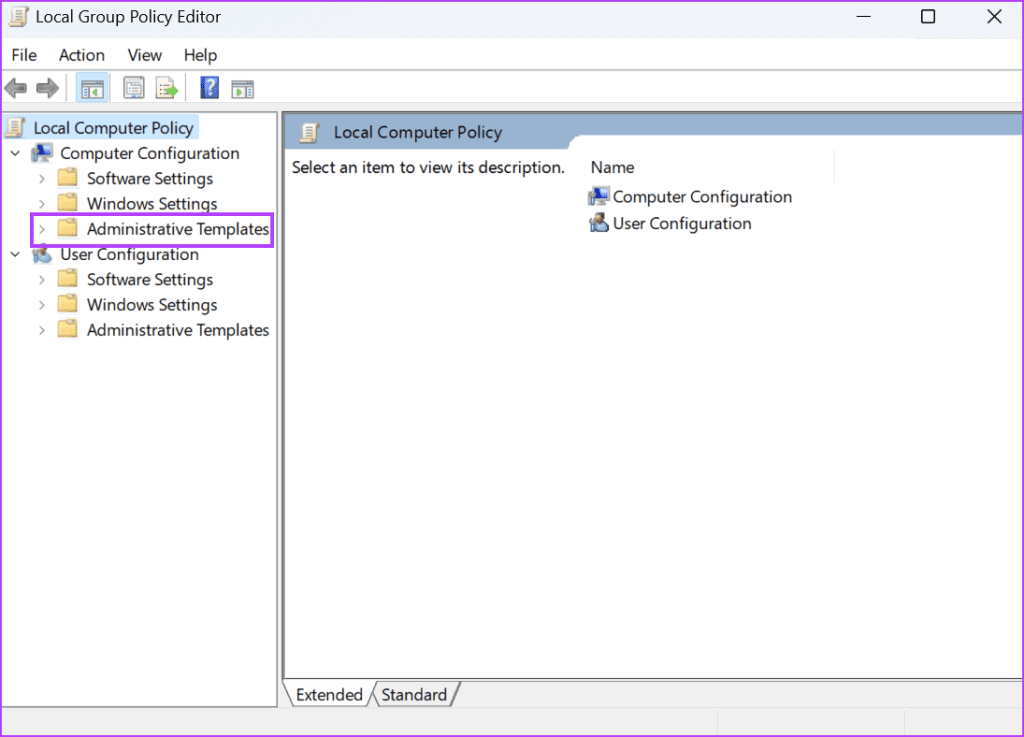
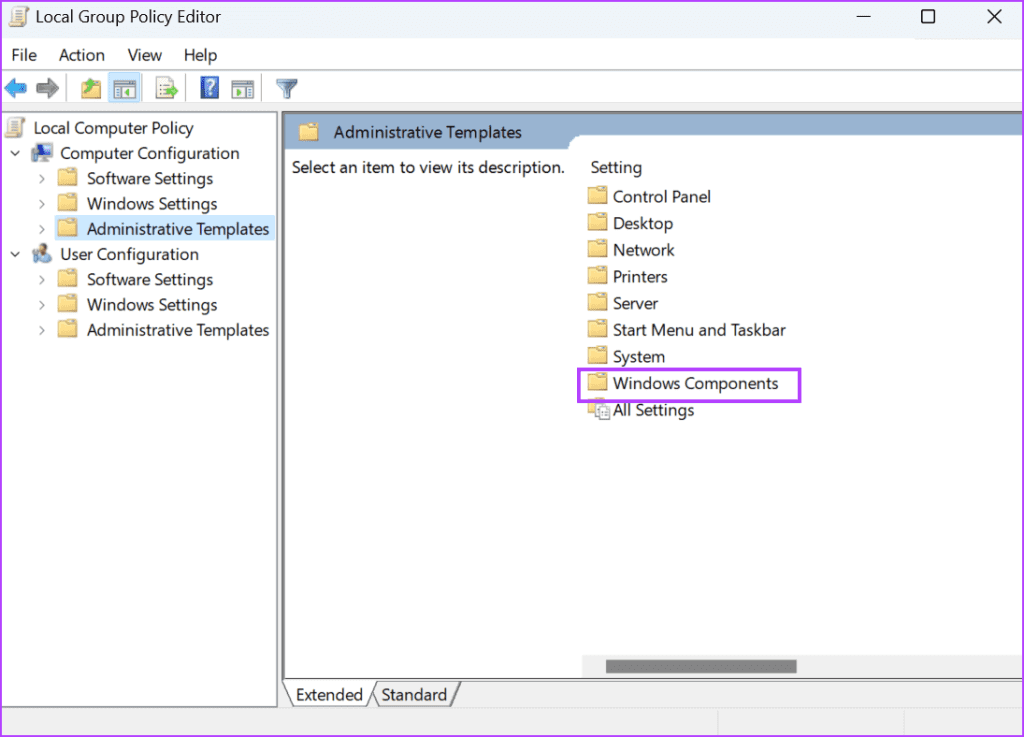
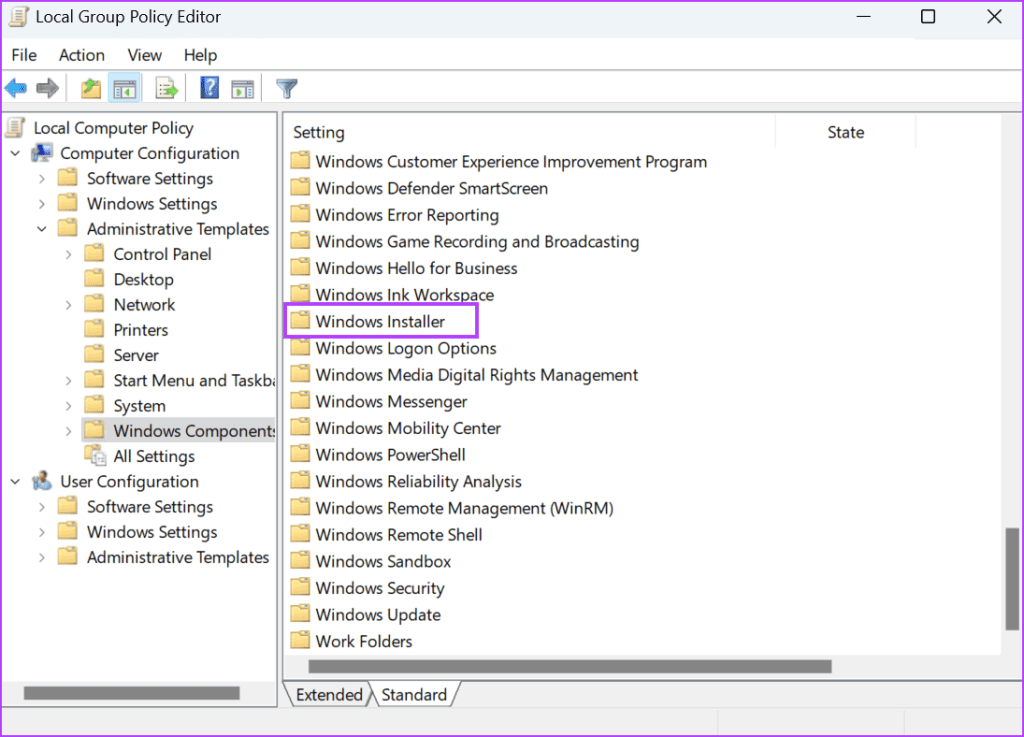
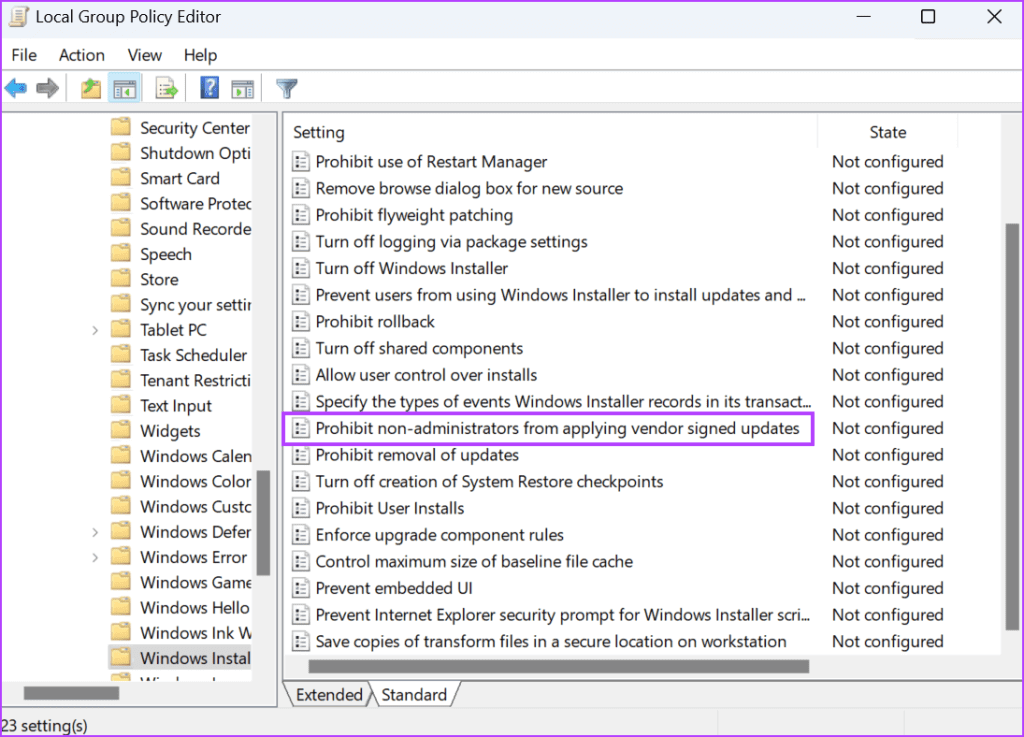
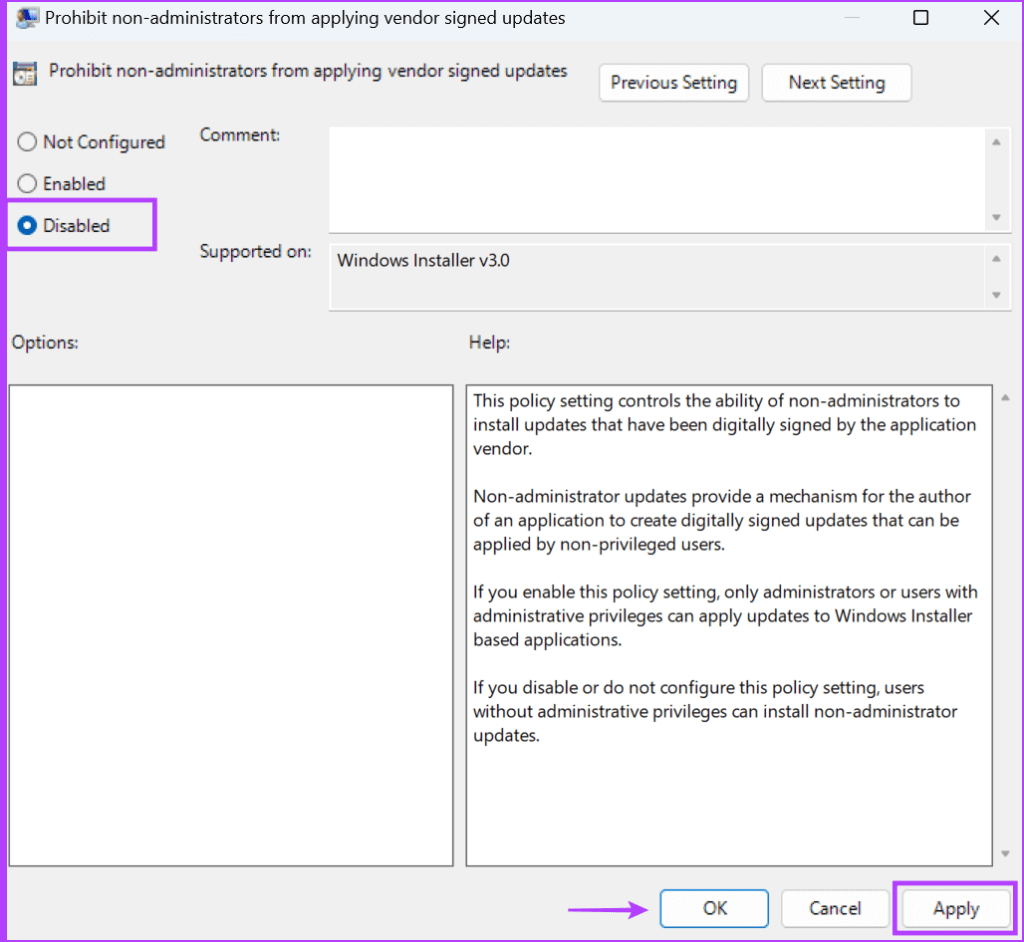
5. Kayıt sistemini ayarlayın
Windows 11 Home sürümünü kullanıyorsanız şunu kullanmanız gerekecek: محرر التسجيل Politikayı devre dışı bırakmak için. Ama bunu yapmadan önce şunu yapın...Bir kayıt defteri yedeği oluşturun Daha sonra bu şekilde devam edin.
Adım 1: basın Windows tuşu لفتح Başlat menüsü. tip regedit Arama çubuğunda veöğesine dokunun. Girin.
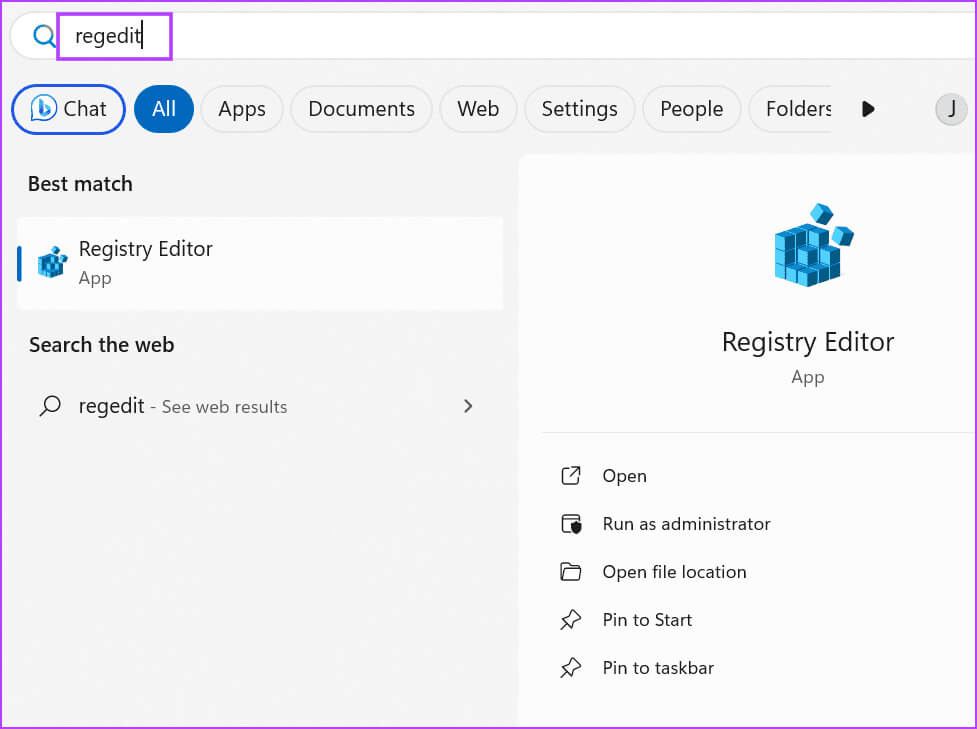
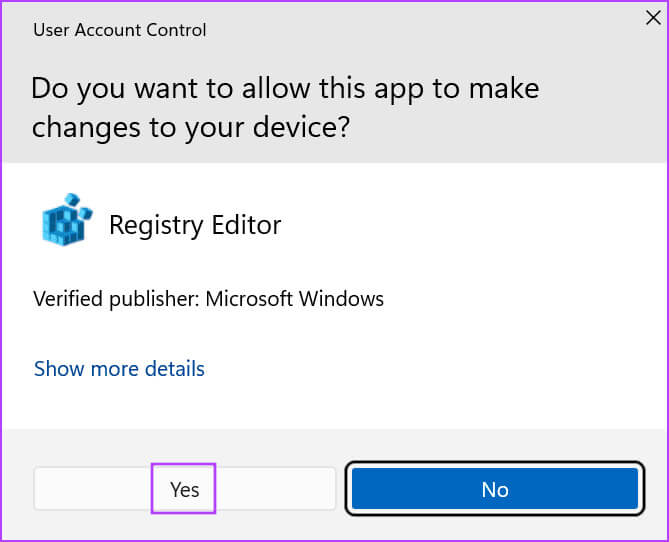
Aşama 3: Üstteki adres çubuğuna gidin, aşağıdaki yolu yapıştırın ve ardından tuşuna basın. Girin:
Computer\HKEY_LOCAL_MACHINE\SOFTWARE\Policies\Microsoft\Windows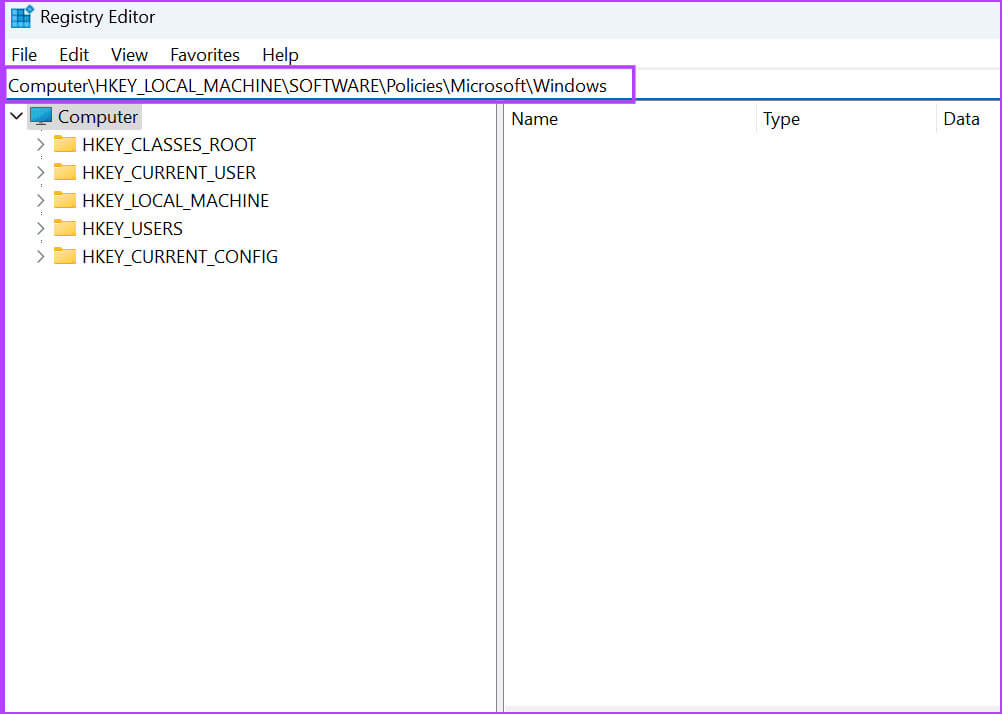
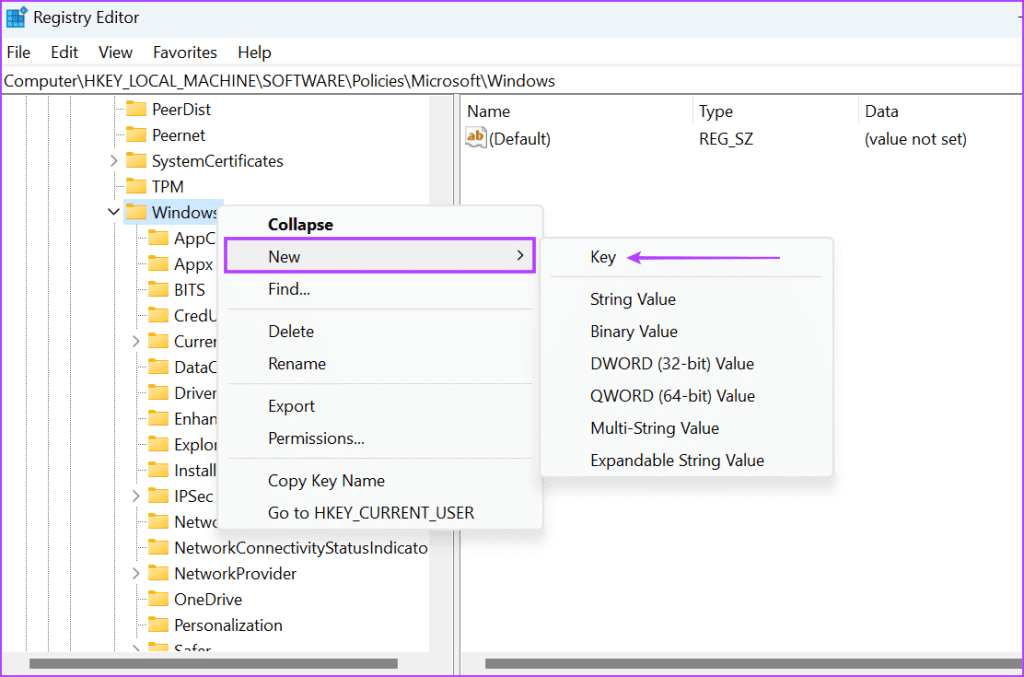
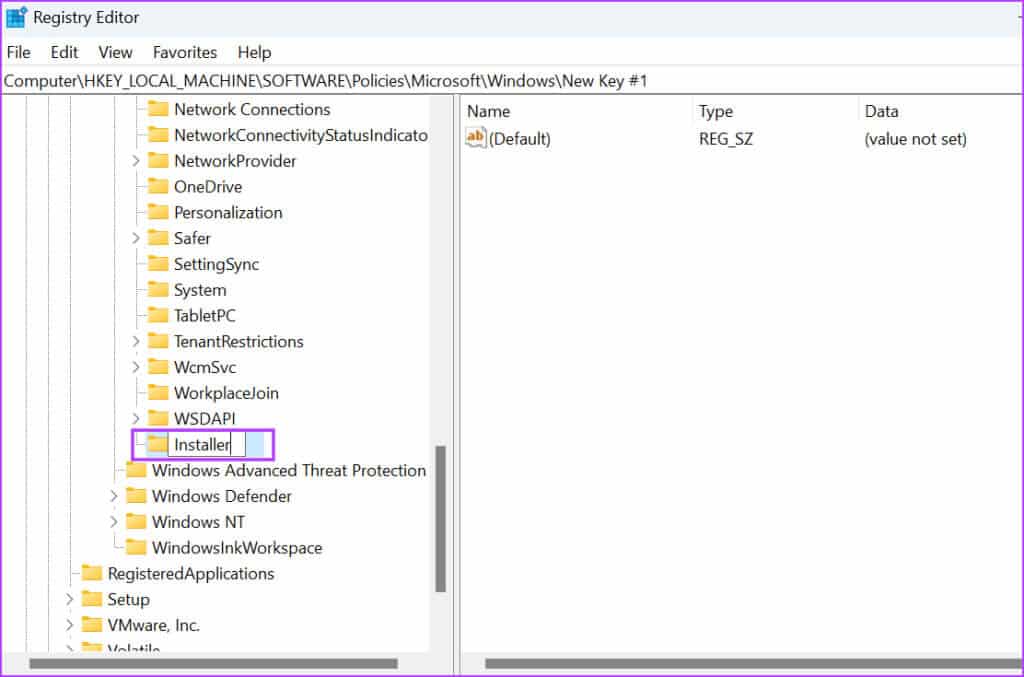
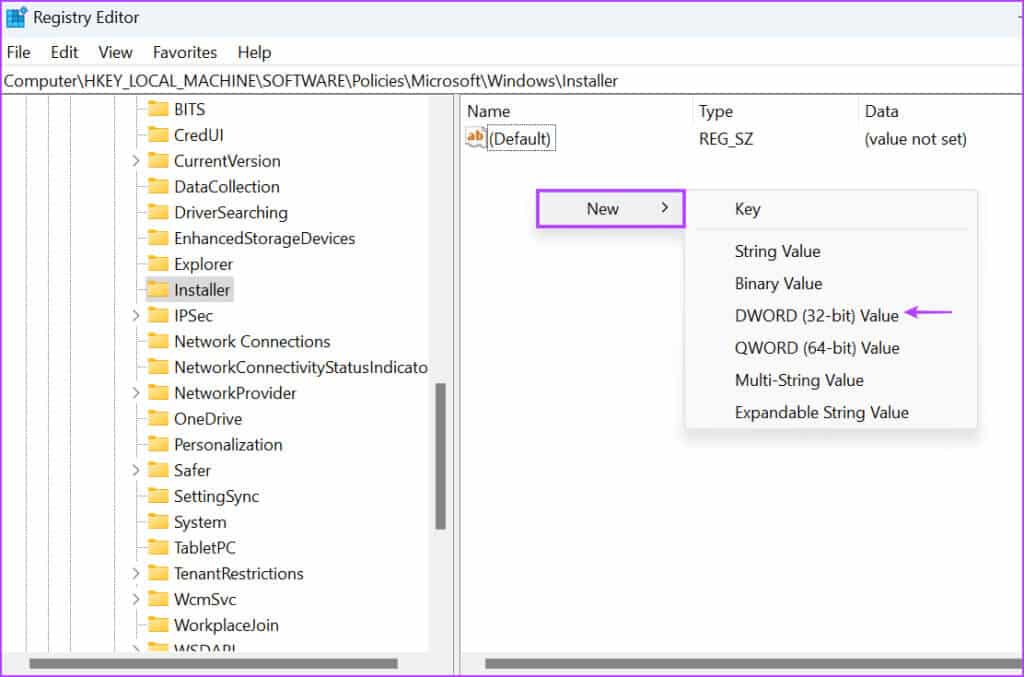
Adım 7: Yeni oluşturulan DWORD değerine bir ad verin “LUAPaching'i devre dışı bırakın”.
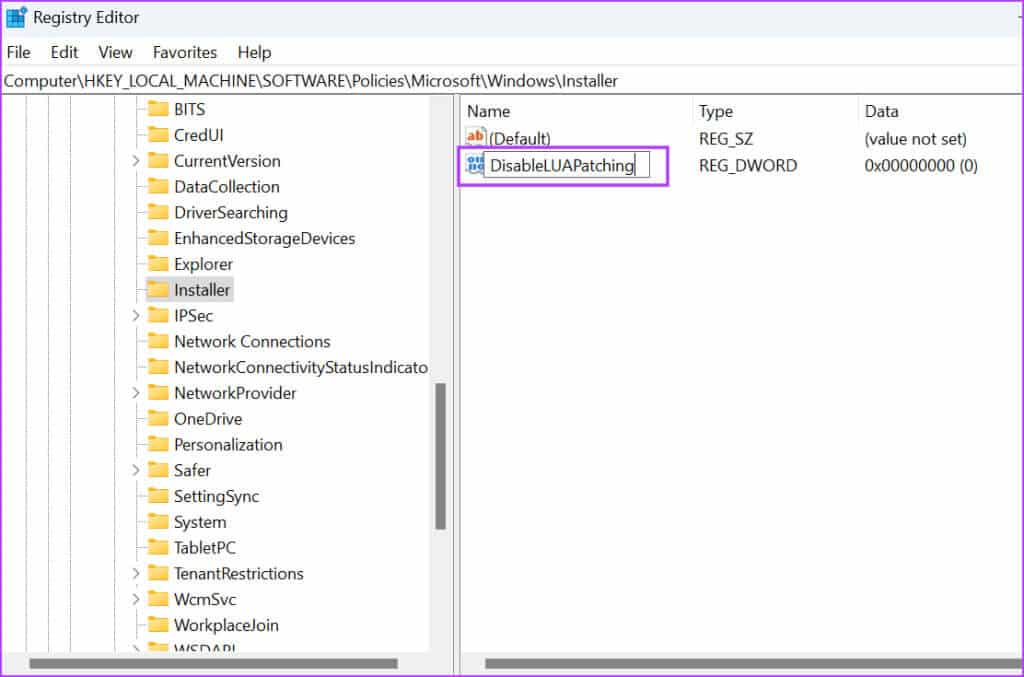
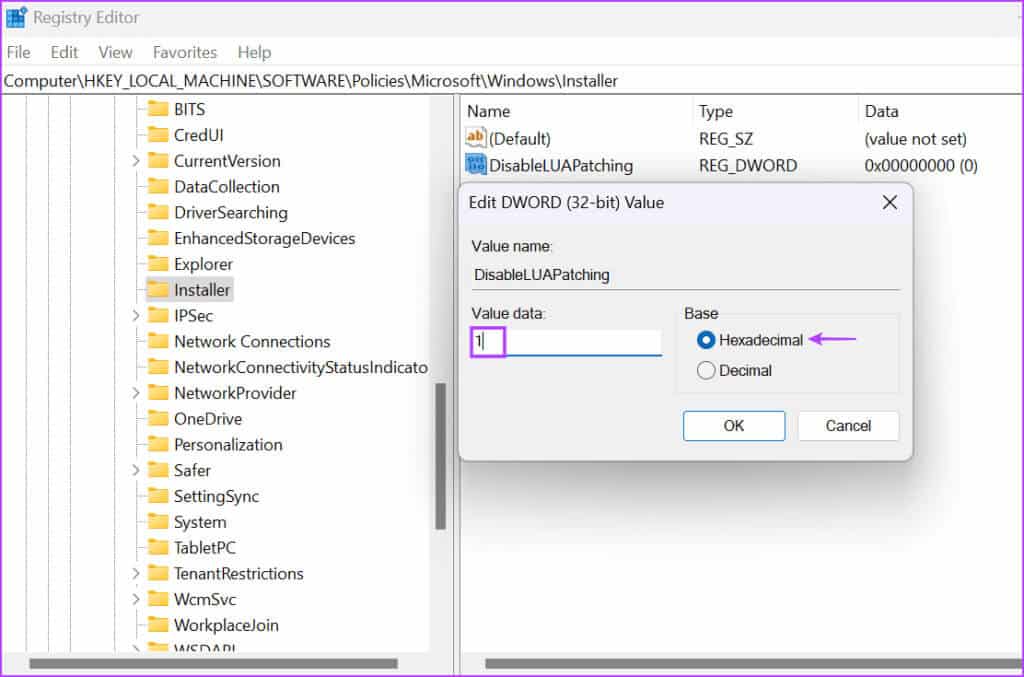
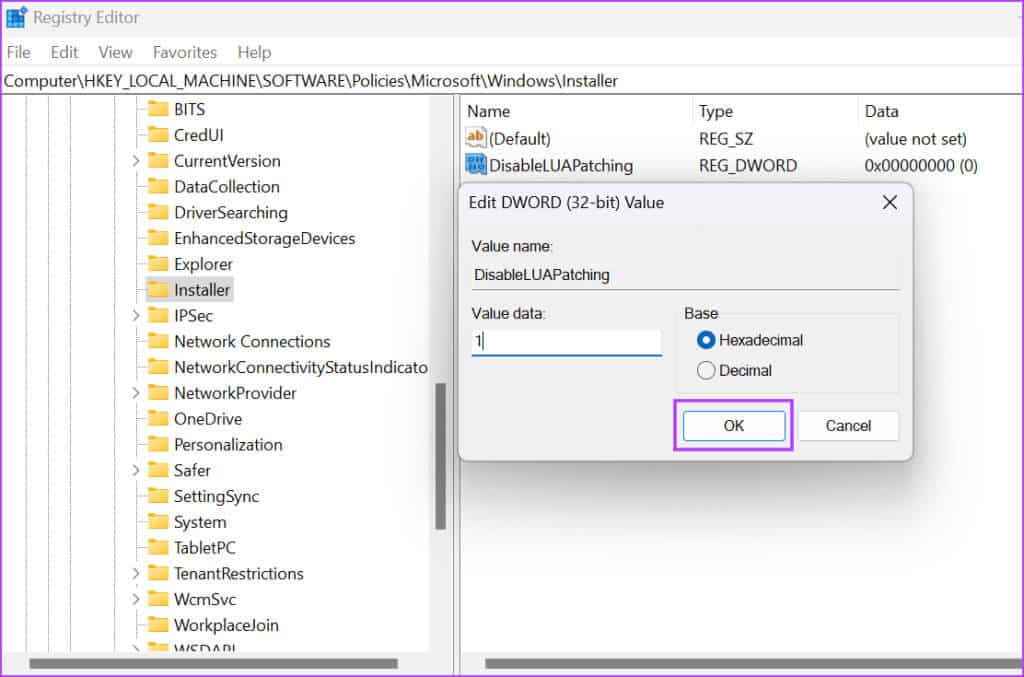
6. Windows Kurulum Hizmetini yeniden kaydedin
İlkeyi değiştirmenin bir etkisi olmazsa, komut istemini kullanarak Windows Installer hizmetini yeniden kaydetmeniz gerekir. İşte nasıl:
Adım 1: basın Windows tuşu لفتح Başlat menüsü. tip cmd Arama çubuğunda ve tuşlara basın Ctrl + Üst Karakter + Enter bir kere.
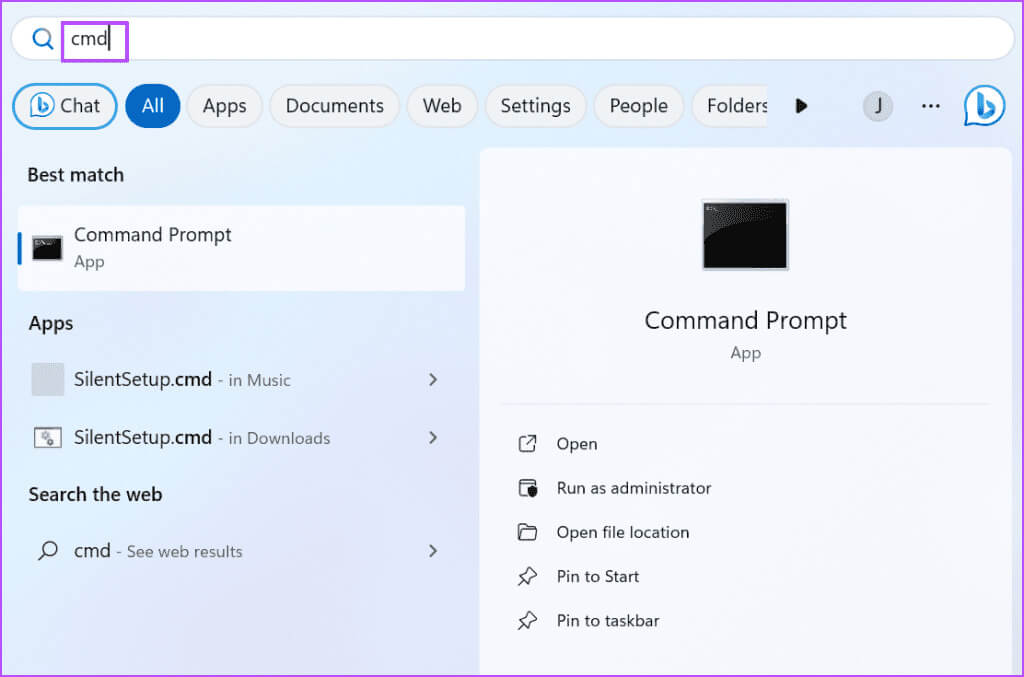
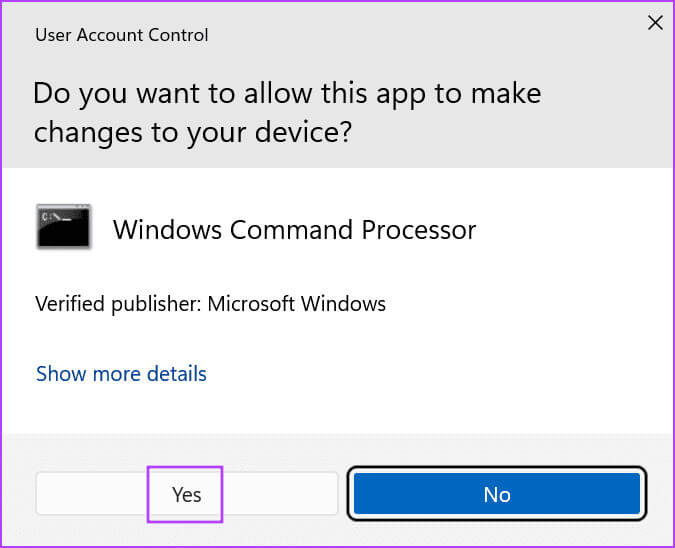
Aşama 3: Yazın ve basın Keşfet Aşağıdaki komutları tek tek yürütmek için:
%windir%\system32\msiexec.exe /unregister
%windir%\system32\msiexec.exe /regserver
%windir%\syswow64\msiexec.exe /unregister
%windir%\syswow64\msiexec.exe /regserver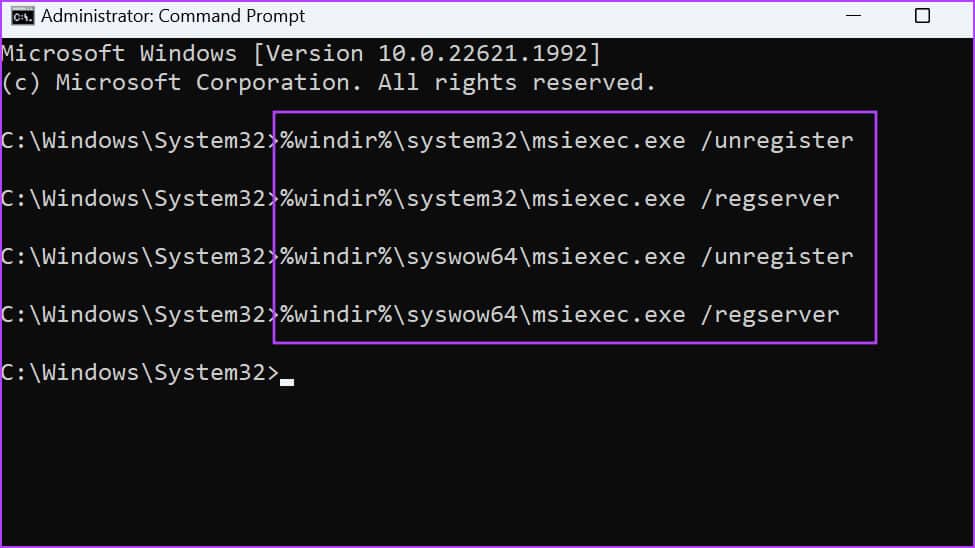
Adım 4: Komutların yürütülmesi tamamlandıktan sonra Komut İstemi penceresini kapatın ve bilgisayarınızı yeniden başlatın.
Uygulamaları sorunsuz yükledim
“Bu Kurulum Sistem İlkesi Tarafından Yasaklandı” hatası, Windows bilgisayarınıza uygulama yüklemenizi engeller. Başka bir yükleme dosyasıyla başlayın, Kullanıcı Hesabı Denetimini devre dışı bırakın ve Windows Installer hizmetini değiştirin. Ardından, sistem ilkesini değiştirin ve sorunu çözmek için Windows Installer'ı yeniden kaydedin.